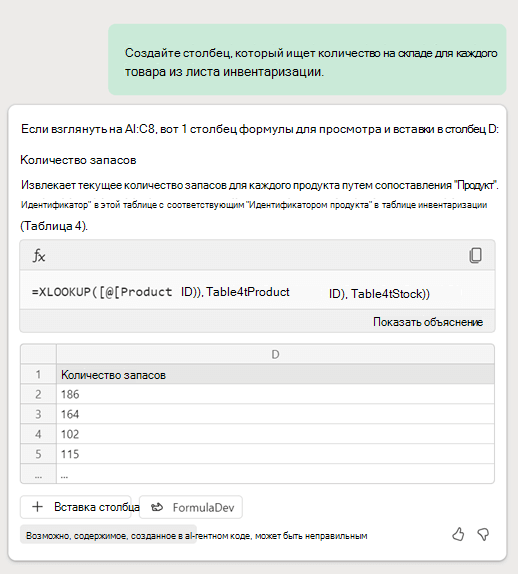Создание подстановок с помощью Copilot в Excel
Применяется к
Используйте Copilot в Excel для создания ячеек, которые ищут значения из другого места книги и возвращают соответствующие данные. Например, если у вас есть лист с количеством запасов товаров, вы можете использовать Copilot, чтобы получить эти значения и отобразить их в листе инвентаризации.
Создание подстановки
-
Откройте Excel.
-
На вкладке Главная нажмите кнопку Copilot
-
В поле командной строки попросите Copilot создать столбец подстановки. Введите что-то в собственных словах или скопируйте и вставьте следующий пример:
-
Copilot анализирует данные, рекомендует формулу, которая ищет нужное значение, и создает для него новый столбец.
-
Выберите +Вставить столбец, чтобы добавить новый столбец на лист.
Пример подстановки
Используя запрос из шага 3, Copilot рекомендовал формулу XLookup, которая ищет количество запасов из листа запасов и создает новый столбец Под названием Количество запасов.
Другие способы работы с Copilot в Excel
Создание столбцов и строк формул с помощью Copilot в Excel